Pas Hatası Nasıl Onarılır: Bağlantı Kesildi veya Bağlantı Denemesi Başarısız Oldu
Oyunlar / / August 05, 2021
Rust, doğadan, zombilerden ve daha sonra diğer katılımcılardan hayatta kalmanız gereken en vahşi yerde sıkı savaşmayı sevenler için mükemmel bir çok oyunculu hayatta kalma oyunudur. Oynanış, grafikler, hikaye ve konsept oyuncular için çok ilgi çekici ama bir şekilde Pas PC versiyonu her geçen gün hatalı oluyor. Windows kullanıcıları, oyunu Steam üzerinden başlatmayı bile zor buluyor. Öyleyse, ayrıca Pas Hatası: Bağlantı Kesildi veya Bağlantı Girişimi Başarısız sorunuyla karşı karşıyaysanız, bu sorun giderme kılavuzuna bakın.
Ya oyun başlangıçta çöküyor ya da EAC bağlantı kesme hatası ya da bağlantı girişimi başarısız oldu, vb. Bu günlerde çoğunlukla PC kullanıcıları için en yaygın sorunlardan biri. Bu arada, oyunu yeniden yüklemek, grafik sürücüsünü güncellemek, Windows sürümünü güncellemek kullanışlı olmayacak. Neyse ki, sorunu tamamen çözebilmeniz için size olası geçici çözümlerden bazılarını sağladık. Öyleyse, konuya girelim.
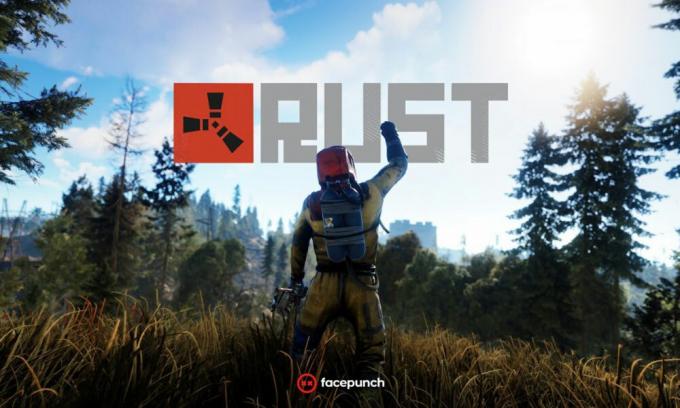
İçindekiler
-
1 Pas Hatası Nasıl Onarılır: Bağlantı Kesildi veya Bağlantı Denemesi Başarısız Oldu
- 1.1 1. İnternet Bağlantısını Kontrol Edin
- 1.2 2. Oyun Dosyalarını Doğrulayın
- 1.3 3. Rust Sunucusunun Yukarı / Aşağı Olduğunu Kontrol Edin
Pas Hatası Nasıl Onarılır: Bağlantı Kesildi veya Bağlantı Denemesi Başarısız Oldu
Öncelikle Rust oyununuzun en son sürüme güncellendiğinden ve Steam istemcisinin de güncellendiğinden emin olun. Tek yapmanız gereken Görev Yöneticisine gitmek ve tüm Rust veya Steam işlemlerini tamamen kapatmak. Arka plan işlemleri temizlendikten sonra, Steam başlatıcısını yeniden başlatın ve güncellenecektir. Ardından, Rust oyununa tıklayın ve Güncelle seçeneğini bulacaksınız (güncelleme varsa).
1. İnternet Bağlantısını Kontrol Edin
Bu, çevrimiçi oyunlarda en yaygın sorunlardan biridir. Kullanıcıların çoğu bunu umursamıyor bile, ancak düşük internet hızı veya dengesiz bağlantı, oyun başlatma hatasına veya bağlantısız bir hataya neden olabilir. Bu nedenle, diğer yöntemlere geçmeden önce internet bağlantı hızını kontrol edin. Yönlendirici kullanıyorsanız, onu kapatıp açmanızı veya sıfırlamanızı öneririz. Bittiğinde, yönlendirici bağlantısını tekrar kurun ve oyunu çalıştırmayı deneyin.
2. Oyun Dosyalarını Doğrulayın
Oyun dosyalarınız bozulabilir veya kaybolabilir ve bu nedenle oyun düzgün çalışmıyor olabilir. Bunun da mümkün olabileceğini düşünüyorsanız, oyun dosyalarını doğrulamak için aşağıdaki adımlara bakın.
- Bilgisayarda Steam'i başlatın.
- Kitaplık'a gidin> Oyunlar listesinden Rust'a sağ tıklayın.
- Özellikler> Yerel Dosyalara Git'e tıklayın.
- Oyun Dosyalarının Bütünlüğünü Doğrula'yı tıklayın…
- Doğrulama işleminin tamamlanması biraz zaman alabilir.
- Son olarak Steam'i yeniden başlatın ve oyunu başlatın.
3. Rust Sunucusunun Yukarı / Aşağı Olduğunu Kontrol Edin
Bazı teknik sorunlar veya bakım sorunları nedeniyle, Rust sunucusunun çalışmadığı veya kararsız olduğu da olabilir. Yukarıdaki yöntemlerden hiçbiri sizin için işe yaramadıysa, her zaman Aşağı Dedektör web sitesine gidebilir ve Rust'u arayabilirsiniz. Oyun sunucusunun yukarı veya aşağı olup olmadığını ya da olası sorunlar olup olmadığını size söyleyecektir.
Yine de sorun devam ediyor mu? Ardından Rust destek ekibiyle iletişime geçmeli ve sorunu bildirmelisiniz. Bu kılavuzu faydalı bulduğunuzu umuyoruz. Herhangi bir sorunuz için aşağıdaki yorumda bize bildirin.
Subodh, ister teknoloji ile ilgili ister başka türlü içerik yazmayı seviyor. Bir yıl boyunca teknoloji blogunda yazdıktan sonra tutkulu hale geliyor. Oyun oynamayı ve müzik dinlemeyi çok seviyor. Blog yazmanın yanı sıra, oyun bilgisayarı yapılarına ve akıllı telefon sızıntılarına bağımlılık yapıyor.



